Deze wikiHow leert je hoe je een bestandskopie van je Outlook-contactpersonen downloadt. U kunt dit doen via de e-mailwebsite van Outlook of vanuit het Microsoft Outlook-programma.
Methode één van de drie:
Op Outlook.com
-
 1 Open Outlook. Ga naar https://www.outlook.com/ in de webbrowser van uw voorkeur. Hiermee wordt uw Postvak IN van Outlook geopend als u al bent aangemeld bij Outlook.
1 Open Outlook. Ga naar https://www.outlook.com/ in de webbrowser van uw voorkeur. Hiermee wordt uw Postvak IN van Outlook geopend als u al bent aangemeld bij Outlook. - Als u niet bent aangemeld bij Outlook, voert u uw Microsoft-e-mailadres (of telefoonnummer) en wachtwoord in om u aan te melden.
-
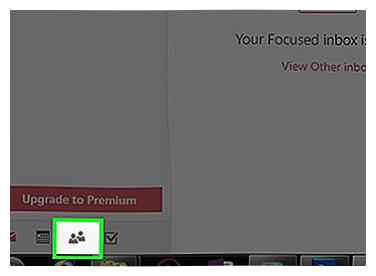 2 Klik op het pictogram "Mensen". Het is het pictogram dat lijkt op twee silhouetten in de linkerbenedenhoek van de Outlook-webpagina. Als u dit doet, wordt uw pagina met Outlook-contactpersonen geopend.
2 Klik op het pictogram "Mensen". Het is het pictogram dat lijkt op twee silhouetten in de linkerbenedenhoek van de Outlook-webpagina. Als u dit doet, wordt uw pagina met Outlook-contactpersonen geopend. -
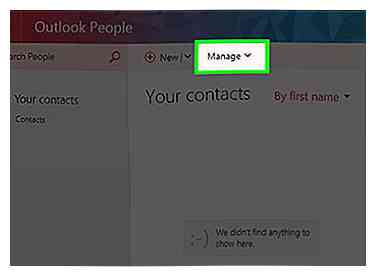 3 Klik beheren. Dit tabblad bevindt zich bovenaan de pagina.
3 Klik beheren. Dit tabblad bevindt zich bovenaan de pagina. -
 4 Klik Contacten exporteren. Het is in de beheren drop-down menu.
4 Klik Contacten exporteren. Het is in de beheren drop-down menu. -
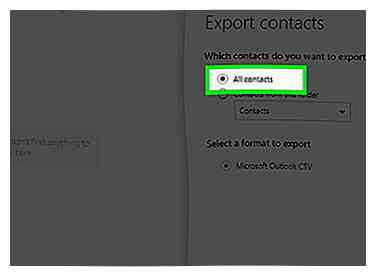 5 Controleer de optie "Alle contacten". Klik op de cirkel links van 'Alle contacten' aan de rechterkant van de pagina, onder 'Welke contacten wilt u exporteren?' rubriek.
5 Controleer de optie "Alle contacten". Klik op de cirkel links van 'Alle contacten' aan de rechterkant van de pagina, onder 'Welke contacten wilt u exporteren?' rubriek. - Als u meer dan één bestandsindeling ziet onder de kop 'Een formaat selecteren om te exporteren', kunt u ook de gewenste bestandsindeling selecteren.
-
 6 Klik Exporteren. Het staat bovenaan de zijbalk 'Contacten exporteren'. Als u dit doet, wordt uw bestand met contactpersonen gevraagd om te downloaden naar uw computer.
6 Klik Exporteren. Het staat bovenaan de zijbalk 'Contacten exporteren'. Als u dit doet, wordt uw bestand met contactpersonen gevraagd om te downloaden naar uw computer. - Mogelijk moet u de download bevestigen of een opslaglocatie ervoor selecteren.
Methode twee van drie:
Op Windows Desktop
-
 1 Open Outlook. Dubbelklik op het Outlook-pictogram, dat lijkt op een blauwe en witte envelop met een witte "O" erop.
1 Open Outlook. Dubbelklik op het Outlook-pictogram, dat lijkt op een blauwe en witte envelop met een witte "O" erop. -
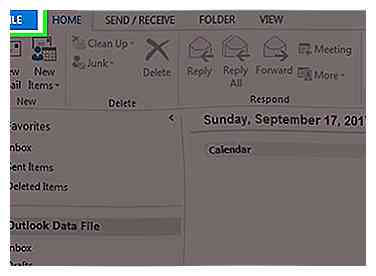 2 Klik het dossier. Het staat in de linkerbovenhoek van het Outlook-venster. Als dit gebeurt, wordt een pop-outmenu weergegeven.
2 Klik het dossier. Het staat in de linkerbovenhoek van het Outlook-venster. Als dit gebeurt, wordt een pop-outmenu weergegeven. -
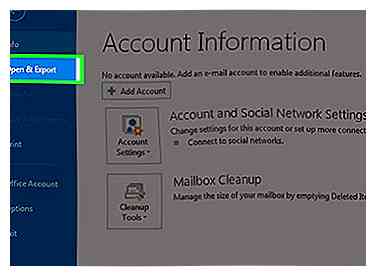 3 Klik Openen en exporteren. Dit tabblad bevindt zich aan de bovenkant van de het dossier menu.
3 Klik Openen en exporteren. Dit tabblad bevindt zich aan de bovenkant van de het dossier menu. -
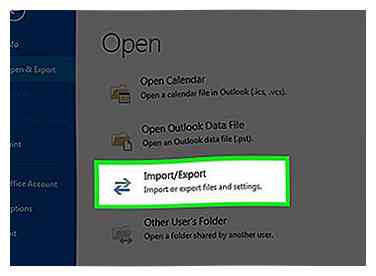 4 Klik Import / Export. U ziet deze optie onder de kop 'Openen' aan de rechterkant van de pagina.
4 Klik Import / Export. U ziet deze optie onder de kop 'Openen' aan de rechterkant van de pagina. -
 5 kiezen Exporteren naar een bestand. Klik in de buurt van de bovenkant van het venster dat zich in het midden van het venster Wizard Importeren en exporteren bevindt Exporteren naar een bestand.
5 kiezen Exporteren naar een bestand. Klik in de buurt van de bovenkant van het venster dat zich in het midden van het venster Wizard Importeren en exporteren bevindt Exporteren naar een bestand. -
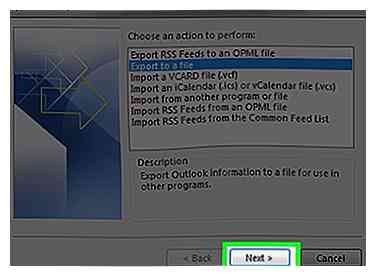 6 Klik volgende. Het staat onderaan het venster.
6 Klik volgende. Het staat onderaan het venster. -
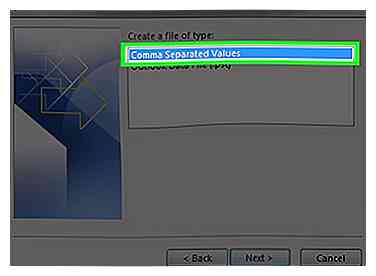 7 Klik Door komma's gescheiden waarden, dan klikken volgende. Hiermee gaat u naar de mapkeuzepagina.[1]
7 Klik Door komma's gescheiden waarden, dan klikken volgende. Hiermee gaat u naar de mapkeuzepagina.[1] -
 8 Selecteer de map "Contacten" en klik vervolgens op volgende. Klik op de map "Contactpersonen" in het venster "Selecteer map om te exporteren van". Mogelijk moet u omhoog scrollen om deze optie te vinden.
8 Selecteer de map "Contacten" en klik vervolgens op volgende. Klik op de map "Contactpersonen" in het venster "Selecteer map om te exporteren van". Mogelijk moet u omhoog scrollen om deze optie te vinden. - Controleer of dit de map 'Contactpersonen' onder de naam van uw Outlook-account is.
-
 9 Klik Blader. Dit bevindt zich naast de huidige bestandsbestemming. Als u dit doet, wordt een venster geopend.
9 Klik Blader. Dit bevindt zich naast de huidige bestandsbestemming. Als u dit doet, wordt een venster geopend. -
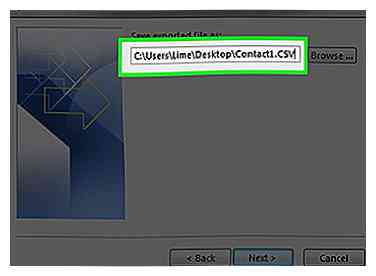 10 Voer de naam van uw bestand in en klik vervolgens op OK. Hiermee gaat u naar de volgende pagina.
10 Voer de naam van uw bestand in en klik vervolgens op OK. Hiermee gaat u naar de volgende pagina. -
 11 Selecteer een exportbestemming en klik vervolgens op volgende. Klik op een map waarin u uw contacten wilt opslaan. De desktop is meestal een goede plek als u van plan bent om de contactpersonen onmiddellijk na het exporteren naar een andere service te uploaden.
11 Selecteer een exportbestemming en klik vervolgens op volgende. Klik op een map waarin u uw contacten wilt opslaan. De desktop is meestal een goede plek als u van plan bent om de contactpersonen onmiddellijk na het exporteren naar een andere service te uploaden. -
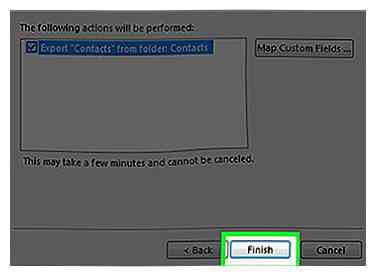 12 Klik Af hebben. Het staat onderaan het venster. Je contacten zullen beginnen met exporteren; als ze klaar zijn, wordt het voortgangsvenster gesloten.
12 Klik Af hebben. Het staat onderaan het venster. Je contacten zullen beginnen met exporteren; als ze klaar zijn, wordt het voortgangsvenster gesloten.
Methode drie van drie:
Op Mac
-
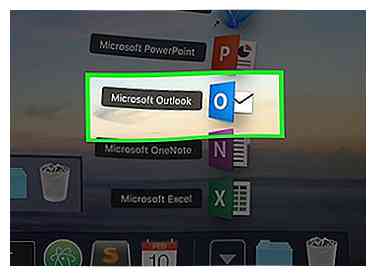 1 Open Outlook. Dubbelklik op het Outlook-pictogram, dat lijkt op een blauwe en witte envelop met een witte "O" erop.
1 Open Outlook. Dubbelklik op het Outlook-pictogram, dat lijkt op een blauwe en witte envelop met een witte "O" erop. -
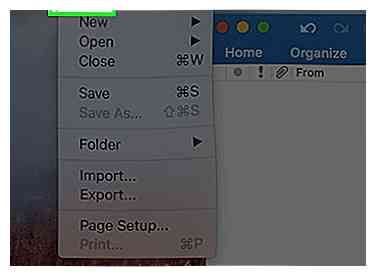 2 Klik het dossier. Dit is de het dossier menu-item in de linkerbovenhoek van het scherm van uw Mac.
2 Klik het dossier. Dit is de het dossier menu-item in de linkerbovenhoek van het scherm van uw Mac. -
 3 Klik Exporteren.
3 Klik Exporteren. -
 4 Verwijder alles behalve "Contacten" en klik op Doorgaan met.
4 Verwijder alles behalve "Contacten" en klik op Doorgaan met. -
 5 Selecteer een locatie om de contacten op te slaan en klik op Opslaan.
5 Selecteer een locatie om de contacten op te slaan en klik op Opslaan. -
 6 Klik Af hebben. Het staat onderaan het venster. Je contacten zullen beginnen met exporteren; als ze klaar zijn, wordt het voortgangsvenster gesloten.
6 Klik Af hebben. Het staat onderaan het venster. Je contacten zullen beginnen met exporteren; als ze klaar zijn, wordt het voortgangsvenster gesloten.
Facebook
Twitter
Google+
 Minotauromaquia
Minotauromaquia
 1 Open Outlook. Ga naar https://www.outlook.com/ in de webbrowser van uw voorkeur. Hiermee wordt uw Postvak IN van Outlook geopend als u al bent aangemeld bij Outlook.
1 Open Outlook. Ga naar https://www.outlook.com/ in de webbrowser van uw voorkeur. Hiermee wordt uw Postvak IN van Outlook geopend als u al bent aangemeld bij Outlook. 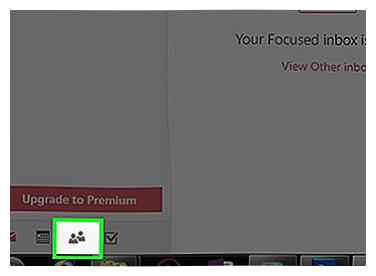 2 Klik op het pictogram "Mensen". Het is het pictogram dat lijkt op twee silhouetten in de linkerbenedenhoek van de Outlook-webpagina. Als u dit doet, wordt uw pagina met Outlook-contactpersonen geopend.
2 Klik op het pictogram "Mensen". Het is het pictogram dat lijkt op twee silhouetten in de linkerbenedenhoek van de Outlook-webpagina. Als u dit doet, wordt uw pagina met Outlook-contactpersonen geopend. 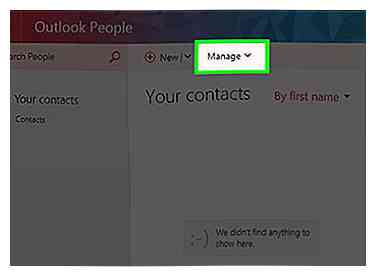 3 Klik
3 Klik  4 Klik
4 Klik 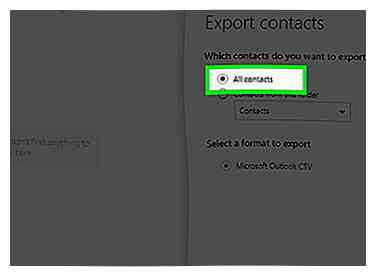 5 Controleer de optie "Alle contacten". Klik op de cirkel links van 'Alle contacten' aan de rechterkant van de pagina, onder 'Welke contacten wilt u exporteren?' rubriek.
5 Controleer de optie "Alle contacten". Klik op de cirkel links van 'Alle contacten' aan de rechterkant van de pagina, onder 'Welke contacten wilt u exporteren?' rubriek.  6 Klik
6 Klik  1 Open Outlook. Dubbelklik op het Outlook-pictogram, dat lijkt op een blauwe en witte envelop met een witte "O" erop.
1 Open Outlook. Dubbelklik op het Outlook-pictogram, dat lijkt op een blauwe en witte envelop met een witte "O" erop. 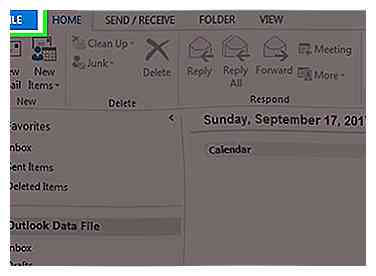 2 Klik
2 Klik 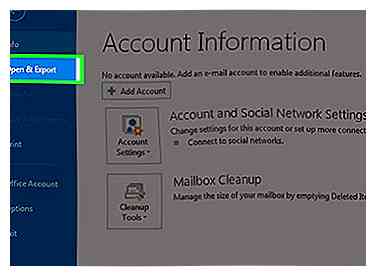 3 Klik
3 Klik 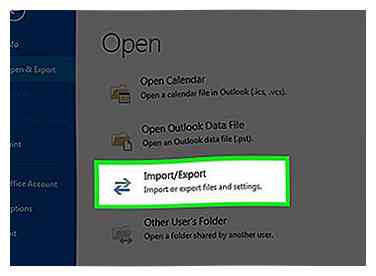 4 Klik
4 Klik  5 kiezen
5 kiezen 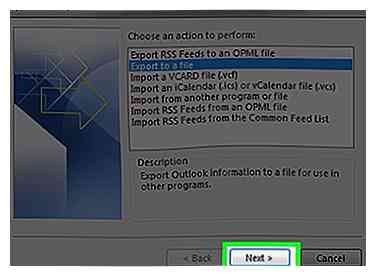 6 Klik
6 Klik 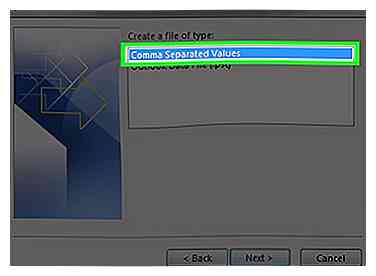 7 Klik
7 Klik  8 Selecteer de map "Contacten" en klik vervolgens op
8 Selecteer de map "Contacten" en klik vervolgens op  9 Klik
9 Klik 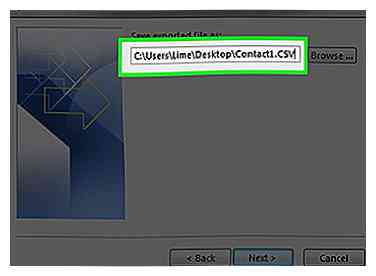 10 Voer de naam van uw bestand in en klik vervolgens op
10 Voer de naam van uw bestand in en klik vervolgens op  11 Selecteer een exportbestemming en klik vervolgens op
11 Selecteer een exportbestemming en klik vervolgens op 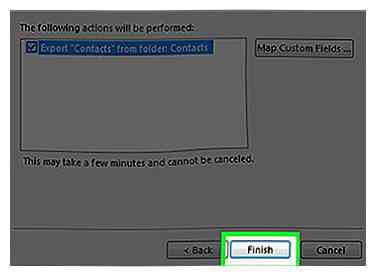 12 Klik
12 Klik 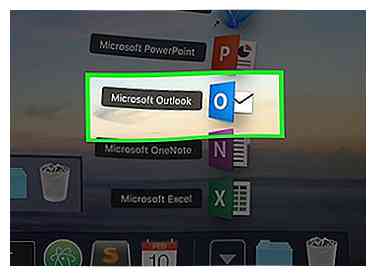 1 Open Outlook. Dubbelklik op het Outlook-pictogram, dat lijkt op een blauwe en witte envelop met een witte "O" erop.
1 Open Outlook. Dubbelklik op het Outlook-pictogram, dat lijkt op een blauwe en witte envelop met een witte "O" erop. 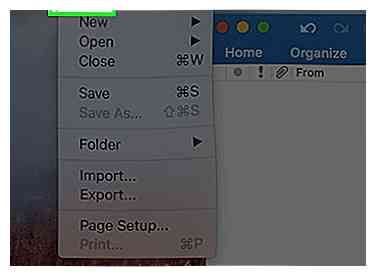 2 Klik
2 Klik  3 Klik
3 Klik  4 Verwijder alles behalve "Contacten" en klik op
4 Verwijder alles behalve "Contacten" en klik op  5 Selecteer een locatie om de contacten op te slaan en klik op
5 Selecteer een locatie om de contacten op te slaan en klik op  6 Klik
6 Klik